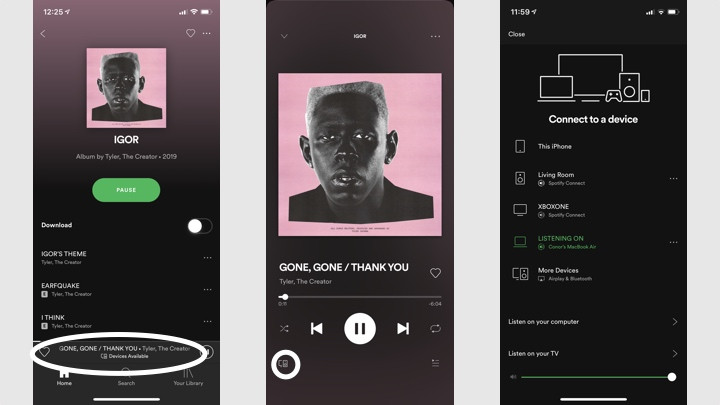Google Nest e Spotify: como conectar e usar o Spotify com um alto-falante inteligente do Google Assistant
A família de alto-falantes inteligentes do Google Nest Home e seu assistente para todos os serviços, o Google Assistant, acomodam vários serviços de música.
Você será solicitado a definir seu player padrão na configuração inicial do aplicativo Google Home, com opções que incluem Play Music e YouTube Music do Google, Pandora, Deezer e, é claro, Spotify.
Portanto, você não apenas pode reproduzir sua música do gigante do streaming – seja você Spotify Free ou Spotify Premium – mas também pode torná-lo a opção preferida do Google Home ao solicitar músicas aleatoriamente.
E não são apenas os alto-falantes do Google Home, com muitos alto-falantes do Google Assistant capazes de acessar o serviço e também trabalhar com o Spotify Connect – e isso significa que você também pode usar o Spotify com uma configuração de música em várias salas do Google Home. .
Leia isto: Principais alto-falantes inteligentes 2021
O Google Assistant oferece controle total sobre a reprodução e sua biblioteca, com vários comandos para facilitar o controle. Quer aprender como tudo funciona? Vamos mergulhar.
Como adicionar o Spotify ao Google Home
1 Abra o aplicativo Google Home.
2. Toque no + no canto superior esquerdo.
3. Toque em Música.
4. Escolha Spotify.
5. Vincule sua conta Spotify Premium fazendo login.
Dica profissional: para tornar o Spotify o serviço de música padrão no Google Home, acesse o mesmo menu Música descrito acima e certifique-se de que a caixa Spotify esteja marcada em azul.
Spotify gratuito no Google Home
Para aqueles que não possuem uma conta Spotify Premium, solicitar música via Spotify Free abrirá uma estação de músicas inspiradas na música, álbum, artista ou playlist pessoal que você solicitou.
Você não pode pedir nada específico, mas pode pedir música baseada, digamos, em um gênero, humor ou atividade.
Várias contas do Spotify no Google Home
Usar várias contas por meio do Spotify no Google Home pode ser complicado para começar. No entanto, depois de tudo configurado, o Google Voice Match deve permitir que usuários individuais acessem suas próprias bibliotecas – o que significa que convidados e colegas de casa não poderão acessar suas músicas.
Se você deseja manter as coisas separadas, verifique se cada conta do Spotify está vinculada ao alto-falante do Google Home em um perfil diferente.
Google Home e Spotify Connect
O Spotify Connect, a maneira do streamer de música reproduzir música na mesma conexão Wi-Fi, em vez de Bluetooth, está disponível no Google Home. Esta é uma ótima maneira de tocar música sem precisar de sua voz, pois você pode escolher a música por meio do aplicativo de telefone ou tablet.
Para enviar música para o alto-falante do Google Home, clique na guia Dispositivos disponíveis na parte inferior da tela de reprodução e selecione o dispositivo desejado.
Leitura essencial: Guia completo para o Spotify Connect
Uma peculiaridade estranha a ser observada, porém, é que o Spotify Connect e o Google Home funcionam de maneira semelhante ao Spotify e ao transmitir com o Chromecast.
Portanto, você poderá jogar do seu telefone, tablet ou navegador Chrome para uma TV ou alto-falante, mas não do aplicativo para desktop.
Comandos do Google Home Spotify
Se você está configurado com o Spotify no seu dispositivo Google Assistant, é hora de aprender alguns comandos básicos – alguns são controles essenciais e outros que você talvez não conheça.
E se você tiver o Spotify configurado como seu reprodutor padrão (veja as instruções acima), nem precisa adicionar "do Spotify" ao final de uma solicitação.
Escolhendo a música
"Ok Google, toque [título/artista/álbum] no Spotify."
“OK Google, toque no Spotify."
“Ei, Google, toque [gênero] no Spotify.”
Controlando música
"Ei, Google, jogue."
"Ok Google, pare."
"Ok Google, pausa."
“OK Google, aumente/diminua o volume.”
“Ok Google, defina o volume para o nível [número].”
“OK Google, embaralhar.”
"Ei, Google, pare de embaralhar."
Comandos avançados
"OK Google, jogue o Discover Weekly"
"Ok Google, toque minhas músicas favoritas."
"OK Google, gosto/não gosto desta música."
"Ei, Google, salve/cancele o salvamento deste jogador/artista/álbum."